Hema Fotoboek Windows Versie 7 Bedienungsanleitung
Hema
Foto- und/oder Videosoftware
Fotoboek Windows Versie 7
Lies die bedienungsanleitung für Hema Fotoboek Windows Versie 7 (34 Seiten) kostenlos online; sie gehört zur Kategorie Foto- und/oder Videosoftware. Dieses Handbuch wurde von 22 Personen als hilfreich bewertet und erhielt im Schnitt 5.0 Sterne aus 11.5 Bewertungen. Hast du eine Frage zu Hema Fotoboek Windows Versie 7 oder möchtest du andere Nutzer dieses Produkts befragen? Stelle eine Frage
Seite 1/34

Handleiding HEMA windows software versie 7
1
De start, het downloaden van de software
Ga naar http://fotoalbum.hema.nl, bovenin de pagina vindt u de paarse knop genaamd: ‘begin direct’.
Als u op de knop klikt, verschijnt er een nieuwe pagina. Kies hier voor het downloaden van de software
en klik op de knop ‘download’. Er opent zich dan wederom een nieuwe pagina. Wanneer u hier uw e-
mailadres invult en op de paarse knop genaamd: ‘download de gratis software’’ klikt, gaat de download
van de software van start.
Na het downloaden van de software begint de installatie. Deze is gemakkelijk uit te voeren door de
instructies te volgen in het installatie venster (zie voorbeeld onder). De eerste stap is het starten van het
installeren. Dat doet u door op de knop ‘Run’’ of als u een Nederlandse versie van Windows hebt op de
knop ‘Uitvoeren’’ te klikken.
De download start, een balk verschijnt en gaat lopen van links naar rechts. Wacht tot deze geheel tot
aan de rechterzijde is opgevuld.
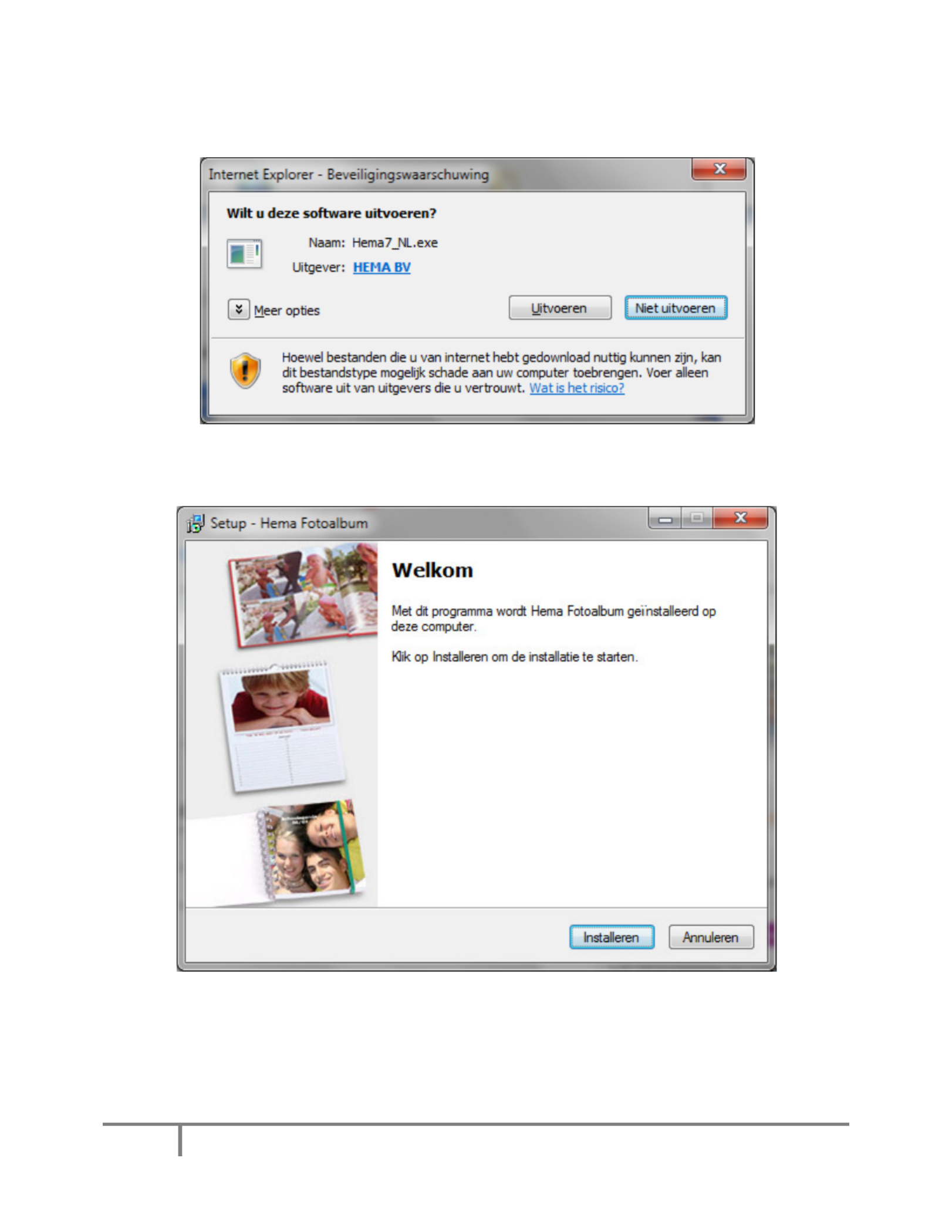
Handleiding HEMA windows software versie 7
2
De start, het downloaden van de software (2)
Het beveiligingsvenster verschijnt als tweede stap, klikt u opnieuw op de knop ‘Run’ (Uitvoeren of Yes)
om de installatie te vervolgen. Het volgende venster verschijnt dan:
Klik op ‘Installeren’. Het programma wordt geïnstalleerd op uw pc. De software start automatisch op.
Gebeurt dit niet, dan kunt u het programma zelf opstarten door te dubbelklikken op het icoon op uw
bureaublad of via het Start menu.

Handleiding HEMA windows software versie 7
3
Beginnen met het programma
Het eerste beeld dat u ziet wanneer het programma wordt opgestart, is het openingsvenster (zie
voorbeeld). Dit venster kan er iedere keer anders uitzien. Links bovenaan in dit venster ziet u ‘het lint’;
dat is de menubalk. In dit venster staan twee knoppen in het lint afgebeeld:
1. nieuw product
2. product openen
Als u op de knop ‘nieuw product’ klikt verschijnt het productselectie venster. Hier kiest u uit de
verschillende productcategorieën het product dat u wilt maken.
Om een product dat u eerder heeft gemaakt, te openen, klikt u op ‘product openen’. Er verschijnt een
lijstje waar uw bestaande producten onder de naam die u eraan heeft gegeven staan opgeslagen en
kunt u het gewenste bestand heropenen. Als uw eerder opgeslagen product er niet bij staat, kunt u de
optie ‘andere producten’ selecteren. Een Windows verkenner navigatiemenu verschijnt (het
zoekvenster). Ga in dit venster naar de map waar uw opgeslagen producten staan. Normaal gesproken
staan deze in: Mijn Documenten -> HEMA Fotoalbum (als u een Engelse versie van Windows hebt zal er
My Documents staan). Producten die u in een oudere versie van de software hebt gemaakt, vindt u in de
map Hema Album Software Advanced. Open de map met de naam van uw product (bijvoorbeeld
‘Kerstvakantie’) en dubbelklik daarna op het bestand met de extensie .alb (bijvoorbeeld
‘kerstvakantie.alb’) om het product te openen.
Produktspezifikationen
| Marke: | Hema |
| Kategorie: | Foto- und/oder Videosoftware |
| Modell: | Fotoboek Windows Versie 7 |
Brauchst du Hilfe?
Wenn Sie Hilfe mit Hema Fotoboek Windows Versie 7 benötigen, stellen Sie unten eine Frage und andere Benutzer werden Ihnen antworten
Bedienungsanleitung Foto- und/oder Videosoftware Hema

22 Juli 2024
Bedienungsanleitung Foto- und/oder Videosoftware
- Korg
- Microsoft
- X-Rite
- Roland
- Atomix
- Razer
- IoSafe
- Rabobank
- Sweex
- Wireshark
- Laplink
- NewBlueFX
- Ulead
- Lavasoft
Neueste Bedienungsanleitung für -Kategorien-

15 Oktober 2024

Roxio Creating 3D Optical Discs in MyDVD Bedienungsanleitung
6 Oktober 2024
4 Oktober 2024

19 September 2024

16 September 2024

13 September 2024

11 September 2024

6 September 2024

2 September 2024

2 September 2024